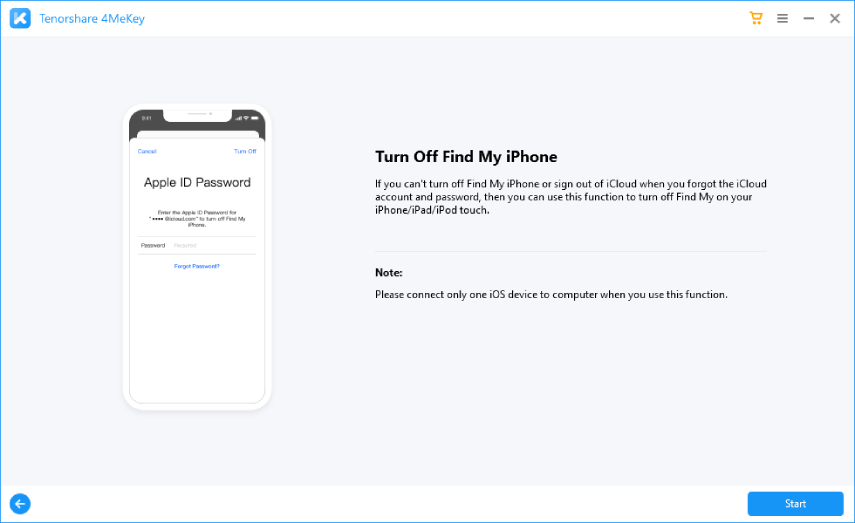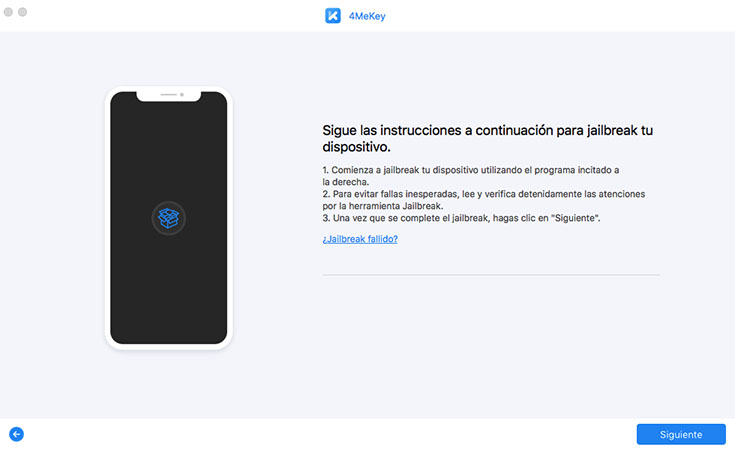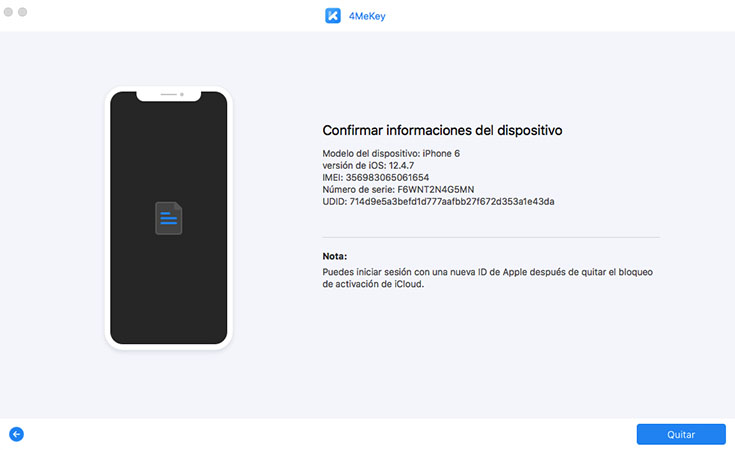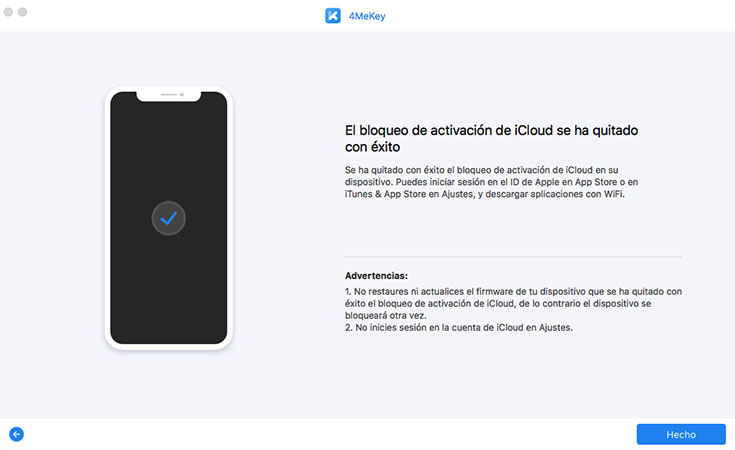[2 formas] Cómo desactivar Buscar mi iPhone cuando el teléfono está roto
Estás buscando cómo desactivar la función Buscar Mi iPhone, cuando el teléfono está roto? Tienes suerte de haber encontrado esta página. Esta guía tiene muchas formas que puedes usar para apagar Buscar mi iPhone cuando la pantalla está rota. Encontrarás buena información sobre cómo puedes aprovechar el problema de tener la pantalla rota.
- Parte 1: ¿Es Posible Desactivar Buscar Mi iPhone con Pantalla Rota?
- Parte 2: ¿Cómo desactivar Buscar mi iPhone Cuando el Teléfono está Roto? (con Contraseña)
- Parte 3: ¿Cómo desactivar Buscar mi iPhone en un teléfono roto? (sin Contraseña)
Parte 1: ¿Es Posible Desactivar Buscar Mi iPhone con Pantalla Rota?
Puede desactivar la opción "Buscar Mi iPhone" en su dispositivo con una pantalla rota. Para realizar la tarea, solo tendrá que entender cómo desactivar Buscar Mi iphone si la pantalla está rota. Es muy facil. Hay diferentes maneras de lograr este objetivo. Las formas más populares implican el uso de contraseñas y sin uso de las mismas. Ambos métodos se examinan en las secciones siguientes.
Parte 2: ¿Cómo desactivar Buscar mi iPhone Cuando el Teléfono está Roto? (con Contraseña)
Tal vez usted necesita saber cómo desactivar Buscar Mi iPhone teniendo la contraseña del teléfono roto, tendrá que iniciar sesión en su cuenta de iCloud. Puede hacerlo en su computadora portátil o su iPhone.
Si desea desactivar la función en el iPhone, siga los pasos a continuación :
- En su computadora, inicie sesión en https://www.icloud.com/find.
- Haga clic en "Todos los dispositivos" y, a continuación, seleccione el dispositivo que desea eliminar.
- Y haga clic para eliminar de la cuenta.
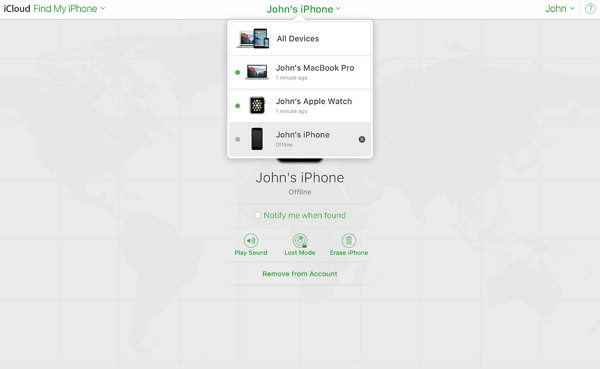
Parte 3: ¿Cómo desactivar Buscar mi iPhone en un teléfono roto? (sin Contraseña)
El método anterior puede darle un montón de problemas cuando desea desactivar Buscar Mi iPhone en un teléfono y no sabes la contraseña. Usted debe utilizar el softwareTenorshare 4MeKey para desactivar la funcionalidad mencionada. Esta herramienta le permite desbloquear su dispositivo sin tener que usar ninguna contraseña.
Cuando olvidó su código de acceso de activación, puede usar fácilmente la herramienta para volver a acceder a su dispositivo. Es un buen software para aquellos que obtuvieron un iPhone de segunda mano de un pariente sin un ID de Apple. Tal vez su ID de Apple fue hackeado y sus datos se borraron de forma remota, puede usar este software para resolver el problema.
Este software también es bueno para eliminar el bloqueo de activación de una cuenta de iCloud anterior. Definitivamente, eliminar el bloqueo de activación no es un problema para este programa. Las buenas características que hacen que el software funcione de manera excelente incluyen:
- Función de eliminación de bloqueo de activación de iCloud
- Bypasser de ID de Apple
- Compatibilidad multiplataforma
Si desea utilizar la herramienta y aprender sobre cómo desactivar Buscar Mi iPhone cuando el teléfono está roto, puede seguir la guía a continuación :
Visite el sitio oficial del software para descargar Tenorshare 4MeKey. Son aproximadamente 28 MB, muy poco. El tamaño ligero hace que sea fácil descargar el software e instalarlo rápidamente.

Para desactivar Buscar Mi iPhone cuando el teléfono está roto, tendrá que conectar su iPhone/iPad a la computadora. Simplemente use su cable USB para conectar el dispositivo con su computadora portátil o PC.

En esta etapa, usted tendrá que hacer jailbreak a su dispositivo. Simplemente inicie el programa 4MeKey y presione el botón Iniciar. Acepte los términos y condiciones del software y continúe con el proceso de jailbreak.

Después de que se complete el jailbreak, el software identificará completamente la información de su dispositivo. Confirme la información de su dispositivo y haga clic en el botón iniciar eliminación.

A partir de entonces, verá la eliminación del bloqueo de activación de iCloud en progreso. Solo espere unos minutos para que el bloqueo de activación se retire, es cuestión de minutos.

Después de que se complete todo el proceso, puede revisar su dispositivo iOS y configurarlo como uno nuevo. Durante el proceso de instalación, verá una opción que le solicita que deshabilite su función Buscar Mi iPhone. Amablemente haga clic en el botón apagar para lograr su cometido.
Conclusion
Tratar de desactivar Buscar Mi iPhone con la pantalla rota puede ser un desafío. Pero cuando se utiliza un software profesional como 4MeKey, usted será fácilmente capaz de lograr su objetivo. 4MeKey es realmente un buen software. Es flexible de usar y altamente confiable. No puedes arrepentirte de usar el software. ¡Pruebalo ya mismo!

Tenorshare 4MeKey
La mejor herramienta en línea para eliminar el bloqueo de activación de iCloud
Rápido y fácil